- Siril Unstable Development Version 1.5
- Siril 1.4.0 Beta4 が使えます
- Siril 1.4.0 Beta3 が使えます
- GNU / Linux で Siril 開発版を使う
- Siril のために Python を用意します。
- SPCC フィルターデータを作る。無いなら作ろう
- Windows と Python と Siril
- pyvenv.cfg を再設定してもPythonが働かない
- Windows10 & 11 で Siril 開発版を使う
- Windows10 & 11 で Siril 開発版をアップデート
- クリーンビルド (FAILED: src/libsiril.a)
Siril Unstable Development Version 1.5
2025 11 11
Siril Beta版は、1.5 Unstable Development Version になりました。
Siril 1.4.0 Beta4 が使えます
2025年9月28日に公開されました。
このSiril 1.4.0 Beta4 は、安定版に向けた、最終の開発版のようです。
Siril 1.4.0 Beta3 が使えます


https://siril.org/download/2025-04-26-siril-1-4-0-beta1/
https://siril.org/download/2025-05-21-siril-1-4-0-beta2/
案内はこちら
https://siril.readthedocs.io/en/latest/
天体画像処理ツール、Siril開発版では、
SPCC、Drizzleの改良、モザイクスタック、GraXpert操作、画像診断、deconvolutionでのメモリ使用量の大幅な改善がされる予定です。
pythonスクリプトを導入するので、Sirilのスクリプトをpythonで書けるようになります。
天体画像処理の多くの部分をスクリプトを用いて、自動化できるかもしれません。
Siril開発版を使って、不具合を報告するのも良いですね。
ベータ版をつかうならば、以下のインストールは必要ありません。
GNU / Linux で Siril 開発版を使う
https://gitlab.com/free-astro/siril
こちらの案内にあるパッケージをインストールする必要があります。
2025年4月現在、
https://siril.readthedocs.io/en/latest/
https://siril.readthedocs.io/en/latest/installation/source.html
こちらにもインストールの案内があります。
Ubuntu 24.04 で、Sirilビルドに必要なパッケージをインストールします。
$ sudo apt update
$ sudo apt install meson git cmake
$ sudo apt install libglib2.0-dev libgtk-3-dev libgsl-dev liblcms2-dev \
libcfitsio-dev libfftw3-dev libopencv-dev libgtksourceview-4-dev \
libexiv2-dev libraw-dev libjxl-dev libheif-dev libxisf-dev \
libpugixml-dev liblz4-dev libgit2-dev libffms2-dev libcurl4-gnutls-dev “Ubuntu 24.04.2 LTS” では、libxisf-dev が、依存関係からインストールできない場合がありました。そこで、Siril を構築したり、アップデートする時のみ依存関係を無視して、一時的に適用させます。
$ sudo dpkg -i --force-depends ./libxisf-dev_0.2.8-1_amd64.debSiril を構築、又はアップデートが終わったならば、libxisf-dev を削除します。
$ sudo dpkg -r --force-depends libxisf-devSiril ソースコードの取得するには、次のコマンドです。
$ git clone --recurse-submodules https://gitlab.com/free-astro/siril.gitSiril をUbuntu 24 で構築します。Sirilのインストール先は、–prefix オプションで指定します。
$ meson setup --prefix /usr/local --buildtype release _build
$ ninja -C _build
$ sudo ninja -C _build installSiril ソースコードを更新します。
$ git pull
$ git submodule update
$ ninja -C _build install
もしくは
$ git submodule update --recursive
--recursive で再帰的に更新するSiril を起動します。
$ siril以下は起動時の Python関連のログです。
Last available version: 1.4.0-beta3
log: Preparing python virtual environment: /home/USERNAME/.local/share/siril/venv.
log: Checking the python module is up-to-date...
log: Installing / updating python module in the background. This may take a few seconds...
log: Repository cloned successfully!
Processing /home/USERNAME/.local/share/siril/.python_module
log: Repository cloned successfully!
log: Local SPCC database repository is up-to-date!
Entering wrapping_idle for function 0x59c1d6a09b00
Installing build dependencies ... -log: Local scripts repository is up-to-date!
Entering wrapping_idle for function 0x59c1d6a2aa80
scripts: Error opening directory “/home/USERNAME/.siril/scripts”: そのようなファイルやディレクトリはありません
scripts: Error opening directory “/home/USERNAME/siril/scripts”: そのようなファイルやディレクトリはありません
done
Getting requirements to build wheel ... done
Preparing metadata (pyproject.toml) ... done
Collecting numpy>=1.20.0 (from sirilpy==0.7.86)
Downloading numpy-2.3.3-cp313-cp313-manylinux_2_27_x86_64.manylinux_2_28_x86_64.whl.metadata (62 kB)
Collecting packaging>=21.0 (from sirilpy==0.7.86)
Using cached packaging-25.0-py3-none-any.whl.metadata (3.3 kB)
Collecting requests>=2.25.0 (from sirilpy==0.7.86)
Downloading requests-2.32.5-py3-none-any.whl.metadata (4.9 kB)
Collecting charset_normalizer<4,>=2 (from requests>=2.25.0->sirilpy==0.7.86)
Downloading charset_normalizer-3.4.3-cp313-cp313-manylinux2014_x86_64.manylinux_2_17_x86_64.manylinux_2_28_x86_64.whl.metadata (36 kB)
Collecting idna<4,>=2.5 (from requests>=2.25.0->sirilpy==0.7.86)
Using cached idna-3.10-py3-none-any.whl.metadata (10 kB)
Collecting urllib3<3,>=1.21.1 (from requests>=2.25.0->sirilpy==0.7.86)
Downloading urllib3-2.5.0-py3-none-any.whl.metadata (6.5 kB)
Collecting certifi>=2017.4.17 (from requests>=2.25.0->sirilpy==0.7.86)
Downloading certifi-2025.8.3-py3-none-any.whl.metadata (2.4 kB)
Downloading numpy-2.3.3-cp313-cp313-manylinux_2_27_x86_64.manylinux_2_28_x86_64.whl (16.6 MB)
━━━━━━━━━━━━━━━━━━━━━━━━━━━━━━━━━━━━━━━━ 16.6/16.6 MB 10.9 MB/s 0:00:01
Using cached packaging-25.0-py3-none-any.whl (66 kB)
Downloading requests-2.32.5-py3-none-any.whl (64 kB)
Downloading charset_normalizer-3.4.3-cp313-cp313-manylinux2014_x86_64.manylinux_2_17_x86_64.manylinux_2_28_x86_64.whl (151 kB)
Using cached idna-3.10-py3-none-any.whl (70 kB)
Downloading urllib3-2.5.0-py3-none-any.whl (129 kB)
Downloading certifi-2025.8.3-py3-none-any.whl (161 kB)
Building wheels for collected packages: sirilpy
Building wheel for sirilpy (pyproject.toml) ... done
Created wheel for sirilpy: filename=sirilpy-0.7.86-py3-none-any.whl size=127602 sha256=f3fed94fc4a2eac617d483d5319e423ed1bc3456c2256d15f18d1675da4b5cbf
Stored in directory: /tmp/pip-ephem-wheel-cache-q3ej705f/wheels/be/1c/6a/05b3937f2eac47676986c61c43f2c2f3e4ec9484aa3789ca83
Successfully built sirilpy
Installing collected packages: urllib3, packaging, numpy, idna, charset_normalizer, certifi, requests, sirilpy
Successfully installed certifi-2025.8.3 charset_normalizer-3.4.3 idna-3.10 numpy-2.3.3 packaging-25.0 requests-2.32.5 sirilpy-0.7.86 urllib3-2.5.0
log: Python module is up-to-date
Entering wrapping_idle for function 0x59c1d6a2aa80Python仮想環境が作られています。
log: Preparing python virtual environment: /home/USERNAME/.local/share/siril/venv
Siril のために Python を用意します。
SPCC フィルターデータを作る。無いなら作ろう
PlotDigitizer グラフから、その数値を読み取るツールです。
これを使って、サイトなどに公開されているフィルターの波長と透過率のグラフからその数値を得ます。
siril-spcc-database ディレクトリにある 『README.md』
「理想的には300nmから1100nmまでのデータを必要としています」
既に登録されているフィルターのjson形式と同じ様に、新たなフィルターjsonファイルを記述します。
Windows と Python と Siril
Windows OS
システムにPythonがインストールされている場合、スクリプトはそれをデフォルトとして使用します。
公式インストーラーでインストールされたSirilには、軽量版のPythonと必要なモジュールがすべて付属しています。
開発版をソースからビルドする場合は、システムにPythonがインストールされている必要があります。
https://siril.readthedocs.io/en/latest/scripts/Python-scripts.html
自分が Windows11 にて Python ではまった事
- 以前にインストールしたソフトが、Pythonを含んでいる
Sirilが、他のソフトと一緒にインストールされた Pythonを使う設定になる。
SirilのPython環境設定は、後にPythonをインストールしても、変わらない。
pythonの新規インストールを先ず行い、Sirilをインストールします。
pyvenv.cfg を再設定してもPythonが働かない
SirilのPython環境設定は、windowsでは以下のファイルに記述されています。
C\User\USERNAME\AppData\Local\siril\venv\pyvenv.cfg
これを、後にインストールしたPythonに合わせて、再起動
Sirilを起動しても、Pythonスクリプトが動かなかった。
home = C:\Users\USERNAME\AppData\Local\Programs\Python\Python313
include-system-site-packages = false
version = 3.13.3
executable = C:\Users\USERNAME\AppData\Local\Programs\Python\Python313\python.exe
command = C:\Users\USERNAME\AppData\Local\Programs\Python\Python313\python.exe -m venv C:\Users\USERNAME\AppData\Local\siril\venv- C\User\USERNAME\AppData\Local\siril ディレクトリをバックアップ
C\User\USERNAME\AppData\Local\siril ディレクトリを他の場所に移して、バックアップします。
- Sirilを再インストール
Siril再インストール後に、Windows環境から起動すると、Pythonの設定が行われ、pyvenv.cfgが再度、作られます。
Windows10 & 11 で Siril 開発版を使う
Siril 1.4.0 Bata1を使うならば、以下のインストールは必要ありません。
https://siril.readthedocs.io/en/latest/installation/windows.html#building-on-windows-with-msys2
こちらの案内に従い、MSYS2 64bit をインストールし、これを用いて、Siril 開発版を構築します。
Warning
The first time you launch a self-built Siril, you will need to do it from a Windows environment, not msys2/ming64, in order to detect Windows Python instead of msys2 Python (you will get a notification in the console if you don’t and sirilpy module will not be initialised).
This is just a one-time trick. Once the venv is set, you can go back to starting siril from msys2 terminal as usual.
msys2 Pythonの代わりにWindows Pythonを検出するために、初めて自作のSirilを起動するときは、msys2/ming64ではなくWindows環境から起動する必要があります(そうしないとコンソールに通知が表示され、sirilpyモジュールは初期化されません)。
と、あるので初めてSiril を動かす時に限っては、ディスクトップ上にあるSiril アイコンをクリックします。
Windows10 & 11 で Siril 開発版をアップデート
$ pacman -Syu
$ cd siril
$ git pull --recurse-submodules
$ meson setup _build --reconfigure
$ ninja -C _build && ninja -C _build install
https://siril.readthedocs.io/en/stable/installation/windows.htmlクリーンビルド (FAILED: src/libsiril.a)
Wrong filename for files generated by g++ #13797
https://github.com/msys2/MINGW-packages/issues/13797
msys2のバグです。
クリーンビルドを行うならば、
rm -Rf _build
meson setup _build
ninja -C _build && ninja -C _build install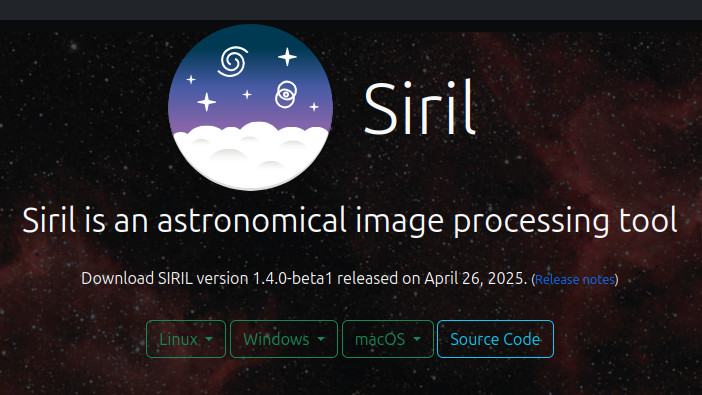
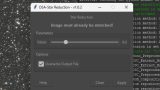


コメント